Như tôi đã nói ở bài trước, ANSYS 10 ED rất tiện trong công việc tính toán kết cấu và học tập. Trong bài viết này tôi sẽ hướng dẫn các bạn làm quen với phần mềm ANSYS, và cách sử dụng nó. Như các bạn đã thấy dưới đây là màn giao diện của ANSYS. Thanh công cụ hoàn toàn đơn giản với chức năng, ghi, mở một file, hay in ấn. Sức mạnh của ANSYS thực sự nằm ở thanh Menu bên dưới kia với các chức năng:
Preferences: Chọn đầu đề của bài toán tức bạn chọn bài toán của bạn giải theo các nào, kết cấu cơ bản (Structural), nhiệt (Thermal), hay dòng chảy (Fluid) hoặc điện từ (Electromagentic). Chọn cách giải bài toán cũng giúp bạn thu gọn lại bộ nhớ và tiết kiệm không gian cho Menu mình sẽ dùng.
Preprocessors: Đây là một trong nhưng menu quan trọng của ANSYS nơi bạn có thể nhập dữ liệu bài toán hay mô hình kết cấu.
Solution: Bài toán của bạn sẽ được giải kiều gì như là đưa nội lực, ứng suất hay xem ảnh hưởng của động đất lên công trình. (Sẽ được trình chi tiết ở bài sau)
General Postproc: Menu này giúp bạn hiển thị kết quả của bài toán.
Ngoài những Menu quan trọng ở trên, ANSYS giúp bạn tính toán thời gian sập công trình (Động đất, hay tác dụng lực lên công trình), hay còn thử độ rơi của vật (Drop Test).
Ngoài những chắc năng ấy, ANSYS giúp bạn xem mô hình kết cấu dưới dạng 3 chiều. Nhưng thực tế thì ANSYS hỗi trợ xem 3 chiều không được tốt lắm, sử dụng công cụ rất phức tạp. Nhân tiện đây tôi cũng muốn nói thêm về giao diện đồ họa của ANSYS. ANSYS không hồi trợ mạnh đồ họa cho người dùng, nhưng ngược lại thì ANSYS hỗi trợ rất tốt về mô hình bài toán để biểu thị kết quả.
Một điều chú ý ở đây là hệ trục tọa độ trong ANSYS, OZ vuông góc với màn hình, nhưng khi mô hình trên 3D thì lực tác dụng lại cho thấy trên trục OY và OX (có thể điều này tôi chưa nghiên cứu rõ, tôi mới chỉ tìm hiểu qua Key Load. Key Load chỉ nhận giá trị 1,2,3. 1 trục OY là lực cắt, 2 và 3 là OX là nội lực).
Ngoài ra ANSYS còn hỗ trợ Command Line (thực thi mệnh lệnh bằng dòng lệnh), để sử dụng đơn vị SI bạn chỉ cần gõ /UNITS, SI hay /PREP7....
Tip: Khỏi động ANSYS và đặt tên thư mục của bạn, đây là vấn đề quan trọng trong làm việc với ANSYS. Bạn sẽ không phải lọ mọ đi tìm xem file mình save ở đâu, thương thì máy sẽ có 1 job name mặc định, mỗi lần chạy ANSYS job name cũ sẽ bị ghi đè. Vậy việc đầu tin bạn cần làm gì? chạy ANSYS Launcher, một màn hình đen sẽ xuất hiện. Bạn sẽ nhìn thấy Working Directory, bạn nên chọn thư mục mà mình sẽ ghi file vào. Thứ 2 là Job Name, chính là tên công việc của bạn hay tên file của bạn. Nhớ là trước khi bấm RUN bạn nên đổi tên Job Name, nếu không Job Name cũ sẽ bị ghi đè nên và bạn sẽ mất. Tốt nhất là bạn nên có 2 thư mục 1 là để giải bài toán và thư mực khác là ghi lại tên file.
Hy vọng qua bài viết này sẽ giúp bạn hiểu được điều đơn giản về ANSYS.
Ngoài ra các bạn có thể thao khảo video ở đây.
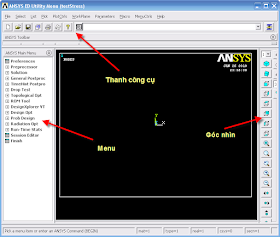
Không có nhận xét nào:
Đăng nhận xét
RULE OF COMMENT CONTENT:
- Không được hèn thẻ liên kết(tags)vào nhận xét.
- Nội dung nghiêm túc không chứa từ ngữ thô tục gây khó chịu đến bạn đọc khác.
- Nội dung phải liên quan đến bài viết,không được SPAM.
- Ghi chú tên và địa chỉ mail để tiện liên lạc trong trường hợp cần.